Android EditText example
来源:互联网 发布:嵌入式开发与单片机 编辑:程序博客网 时间:2024/04/29 14:20
main.xml
<?xml version="1.0" encoding="utf-8"?>
<LinearLayout xmlns:android="http://schemas.android.com/apk/res/android"
android:layout_width="fill_parent"
android:layout_height="fill_parent"
android:orientation="vertical" >
<EditText
android:id="@+id/editText"
android:layout_width="match_parent"
android:layout_height="wrap_content" >
<requestFocus />
</EditText>
</LinearLayout>
EditDemoActivity.java
package com.cjp.editdemo;
import android.app.Activity;
import android.os.Bundle;
import android.view.KeyEvent;
import android.view.View;
import android.view.View.OnKeyListener;
import android.widget.EditText;
import android.widget.Toast;
public class EditDemoActivity extends Activity {
private EditText edittext;
@Override
public void onCreate(Bundle savedInstanceState) {
super.onCreate(savedInstanceState);
setContentView(R.layout.main);
addKeyListener();
}
public void addKeyListener() {
// get edittext component
edittext = (EditText) findViewById(R.id.editText);
// add a keylistener to keep track user input
edittext.setOnKeyListener(new OnKeyListener() {
public boolean onKey(View v, int keyCode, KeyEvent event) {
// if keydown and "enter" is pressed
if ((event.getAction() == KeyEvent.ACTION_DOWN)
&& (keyCode == KeyEvent.KEYCODE_ENTER)) {
// display a floating message
Toast.makeText(EditDemoActivity.this,
edittext.getText(), Toast.LENGTH_LONG).show();
return true;
} else if ((event.getAction() == KeyEvent.ACTION_DOWN)
&& (keyCode == KeyEvent.KEYCODE_9)) {
// display a floating message
Toast.makeText(EditDemoActivity.this,
"Number 9 is pressed!", Toast.LENGTH_LONG).show();
return true;
}
return false;
}
});
}
}

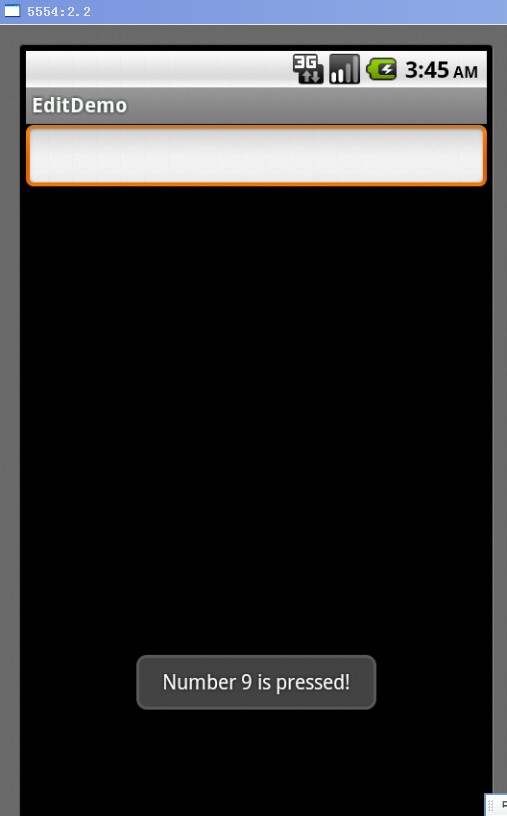
- Android EditText example
- Android EditText password example
- Android Textbox Example--EditText 文本编辑框
- android-edittext
- android edittext
- android edittext
- Android:EditText
- android-----EditText
- android Edittext
- Android EditText
- android edittext
- android Edittext
- android EditText
- android editText
- Android EditText
- Edittext ---Android
- Android EditText
- Android HorizontalScrollview Example
- MySQL 查看约束,添加约束,删除约束 添加列,修改列,删除列
- [平衡树]牛耳杯程序设计大赛决赛D题——BallIntheBox
- android 显示表情 (一)
- ASP.NET 管理员登录
- 学习笔记——JavaScript数据类型和变量
- Android EditText example
- 3--16
- C++ Const总结
- 窗体居中,禁止调整窗体大小
- 动态占用资源的gdi问题
- 3--11
- 编码转换函数
- labview中位正则表达式使用和字符串二进制数值互相转换
- C#: 调用存储过程或函数显示"需要"参数,但未提供该参数的解决方法


